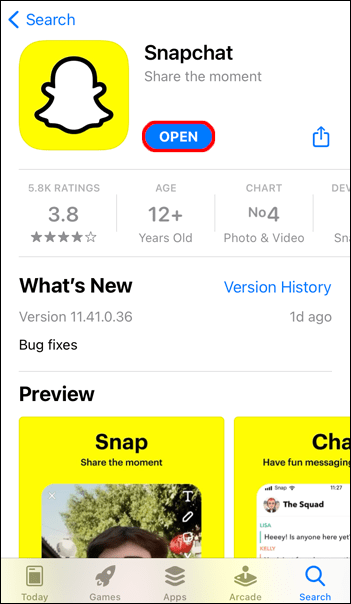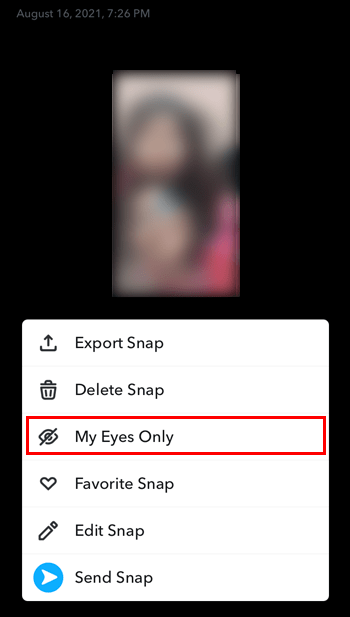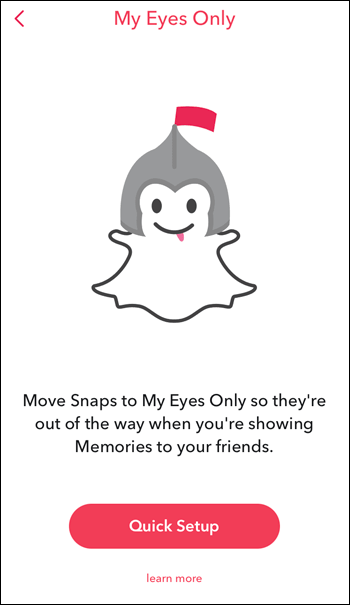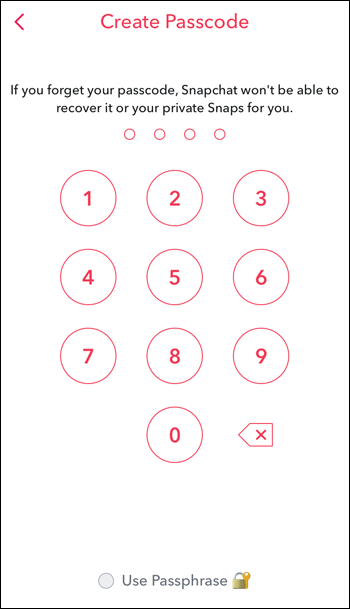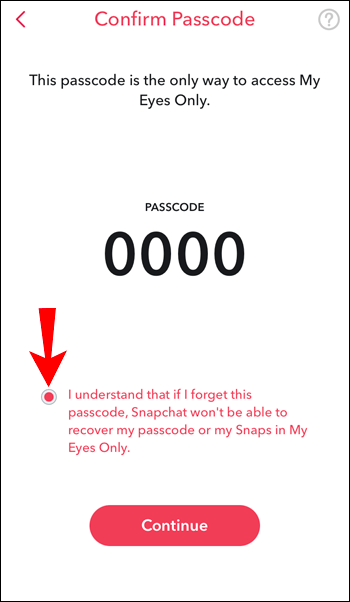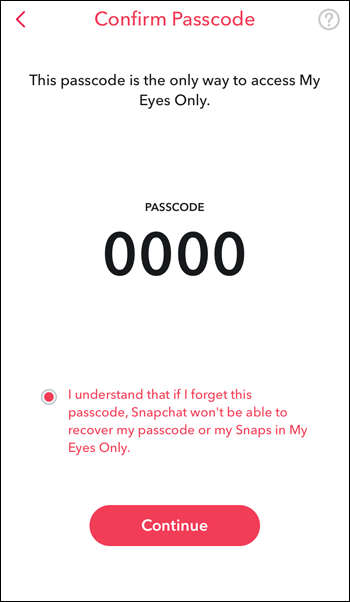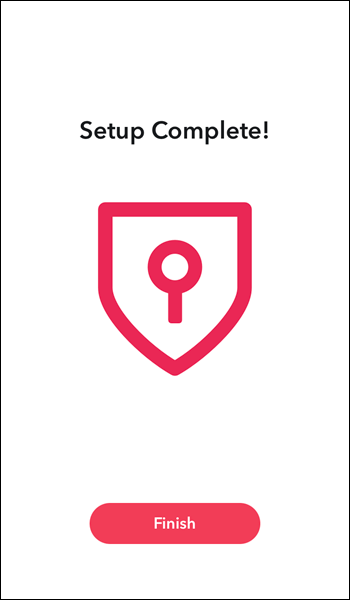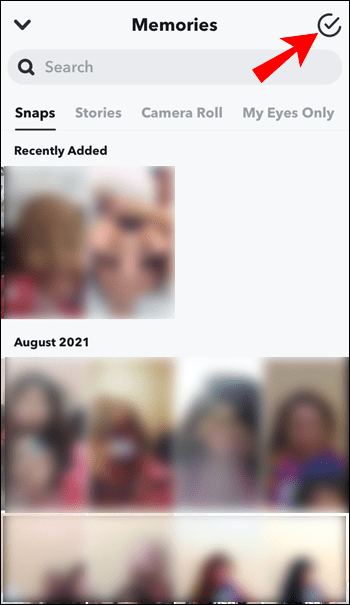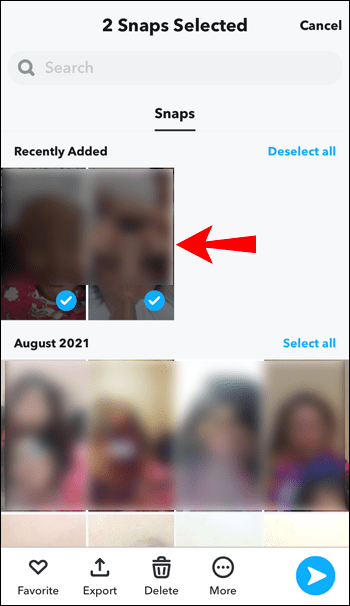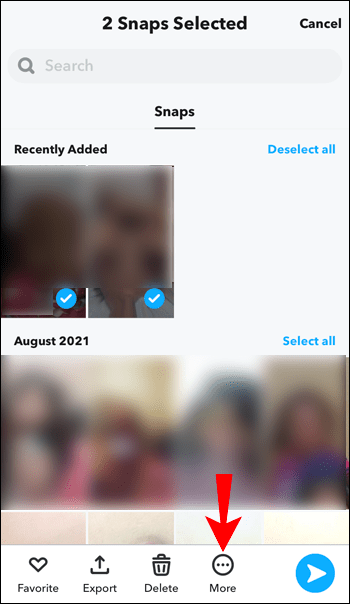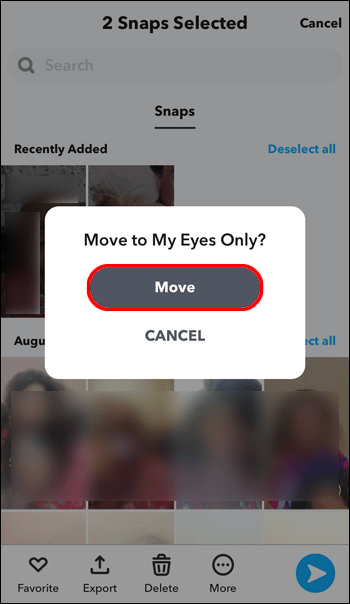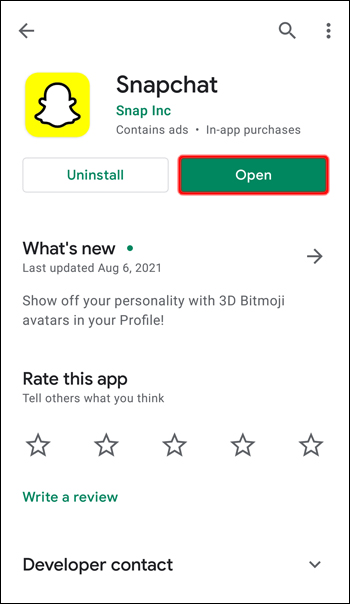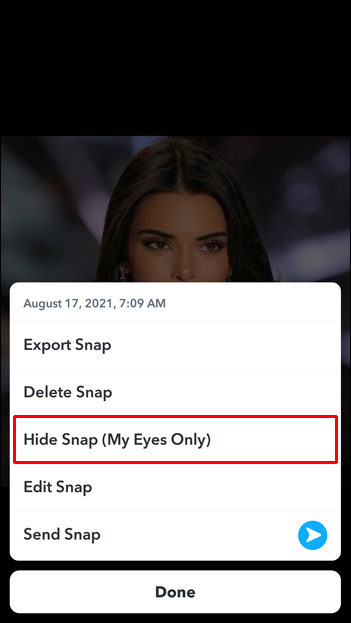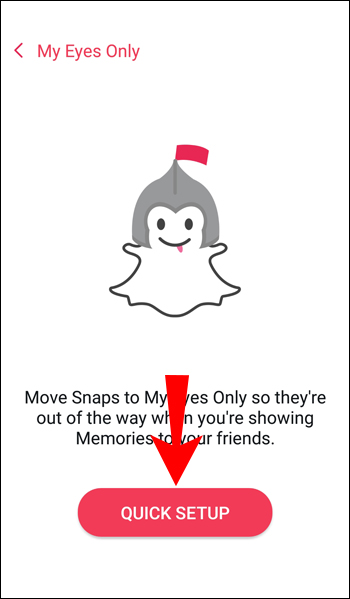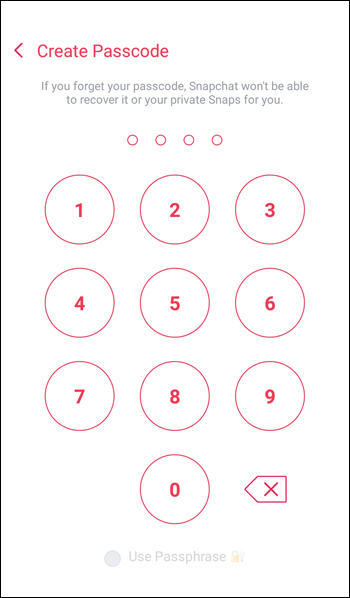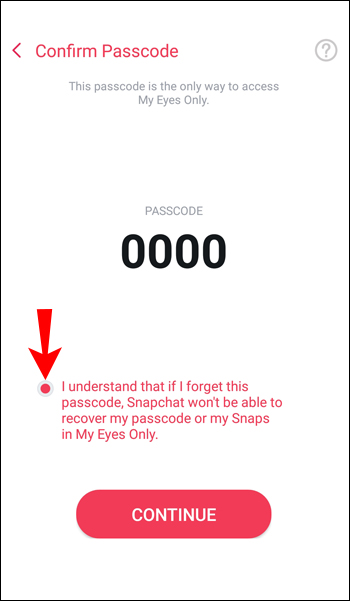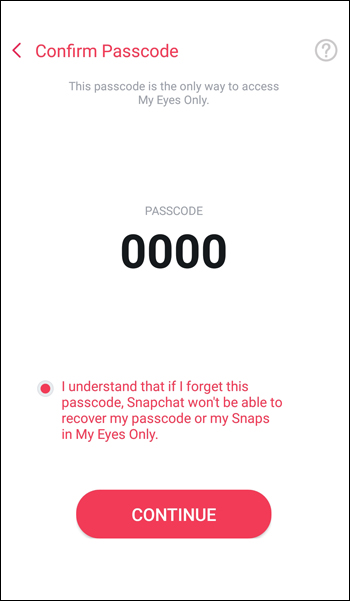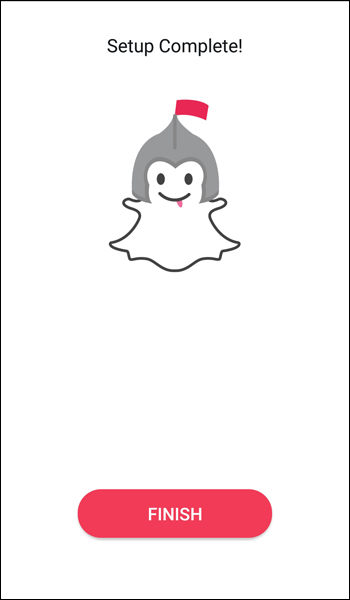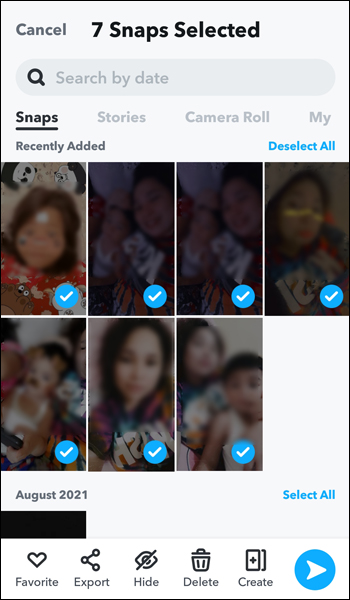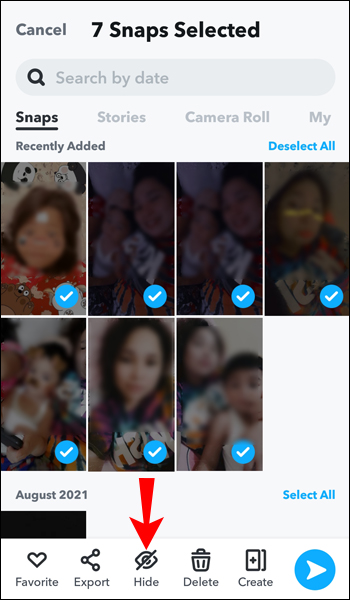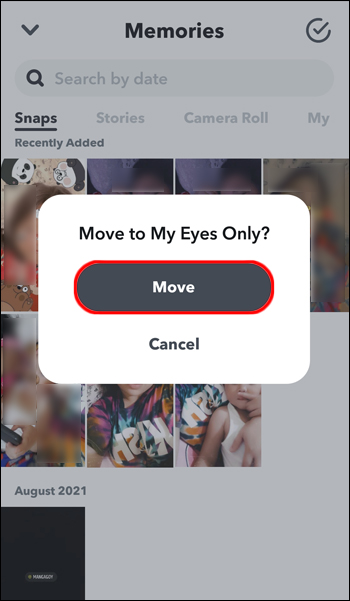Snapchat lar deg lagre favorittsnaps og historier til Memories, et album som holder dem trygt lagret. Og for å holde noen av disse øyeblikkene ekstra private, kan du beskytte dem med et passord ved å bruke Snapchats «My Eyes Only»-funksjon.

Hvis du er interessert i å lære hvordan du får My Eyes Only i Snapchat, har du kommet til rett sted. Denne artikkelen vil gi en trinn-for-trinn-guide for å sette opp den og diskutere noen av hovedfunksjonene.
Hva er kun mine øyne?
Snapchat introduserte My Eyes Only-funksjonen for å sikre at personvernet ditt er beskyttet. I utgangspunktet kan du legge til et passord til Snaps og Stories du vil holde ekstra private. På den måten er du den eneste personen som kan se dem. Dette passordet kommer i tillegg til det du bruker for å logge på Snapchat-kontoen din.
Det er viktig å vite at du kan tilbakestille My Eyes Only-passordet hvis du glemmer det, men alle tidligere lagrede filer vil bli slettet. Det er Snapchats måte å beskytte dine mest private filer mot inntrengere som kanskje prøver å omgå dette sikkerhetstiltaket.
Slik legger du til 'My Eyes Only' til Snapchat på iPhone-appen
Før du introduserer trinnene, bør du følge for å legge til et snap til My Eyes Only, du bør sørge for at det er minst ett snap i minnene dine eller dele innhold fra telefonens kamerarulle til Snapchat.
Her er trinnene for hvordan du konfigurerer My Eyes Only hvis du aldri har brukt det før:
- Åpne Snapchat-appen.
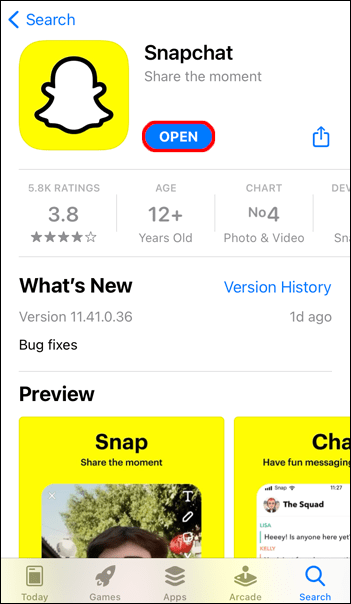
- Sveip opp fra kameraskjermen for å få tilgang til Minner.

- Finn en snap du vil flytte, trykk og hold den, og trykk på «Kun mine øyne».
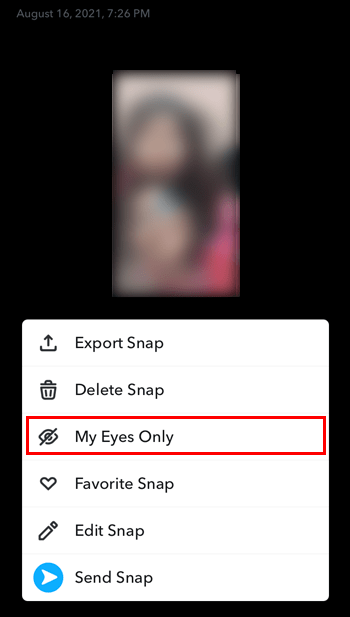
- Trykk på "Hurtigoppsett."
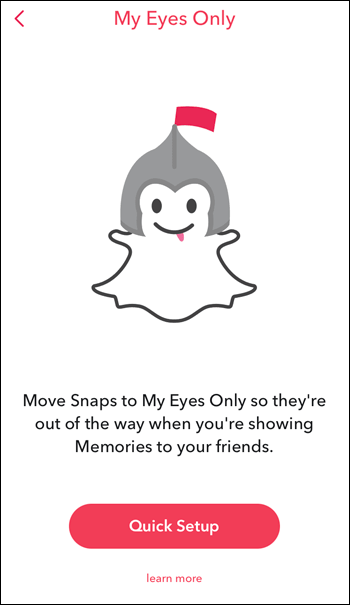
- Lag et passord. Husk at passordet ikke skal ligne det du bruker for å få tilgang til Snapchat-kontoen din. Husk dessuten at passordet er den eneste måten å få tilgang til My Eyes Only. Hvis du glemmer det og prøver å tilbakestille det, mister du alle tidligere lagrede filer. Du kan velge mellom å skrive inn et firesifret passord eller en passordfrase bestående av tall og bokstaver. Hvis du vil velge sistnevnte, trykker du på "Bruk passordfrase."
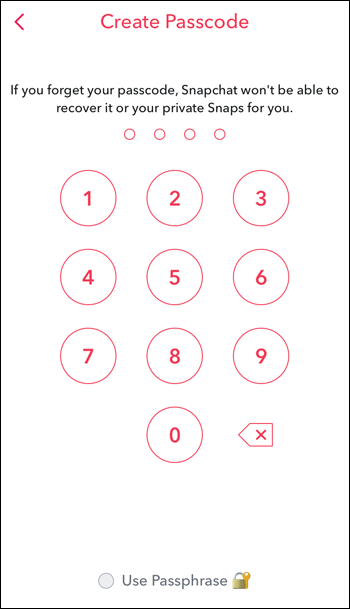
- Informasjon om My Eyes Only vises på skjermen. Se gjennom den og trykk på sirkelikonet hvis du vil fortsette.
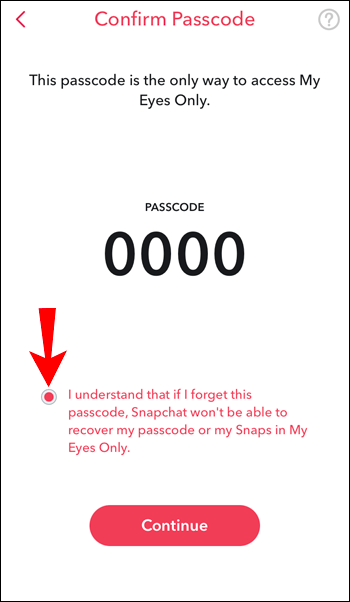
- Trykk på «Fortsett».
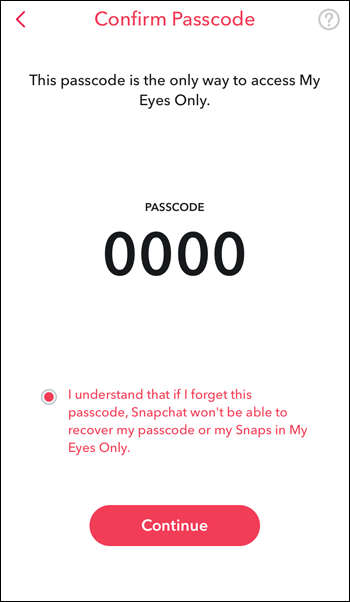
- Trykk på «Fullfør».
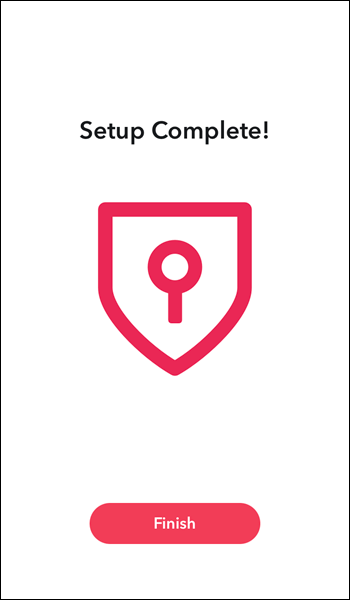
Når du har konfigurert det, kan du flytte snaps fra Memories to My Eyes Only:
- Få tilgang til minner ved å sveipe opp fra kameraskjermen.

- Trykk på haken øverst.
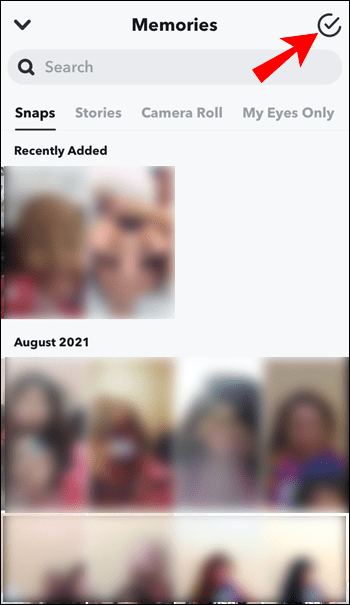
- Merk snappene og historiene du vil flytte til My Eyes Only.
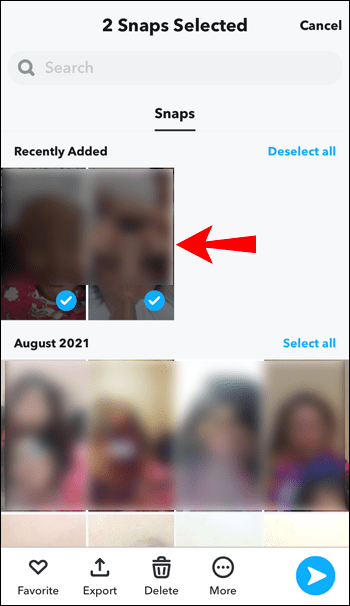
- Trykk på låseikonet nederst.
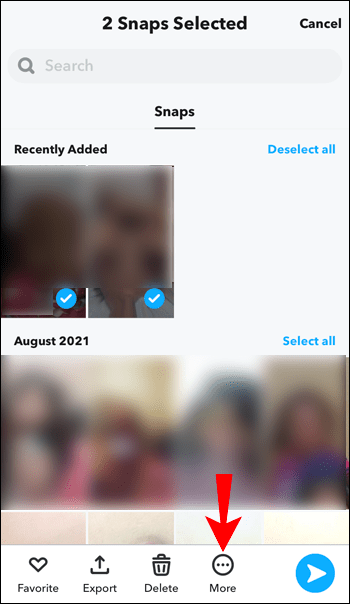
- Trykk på "Flytt."
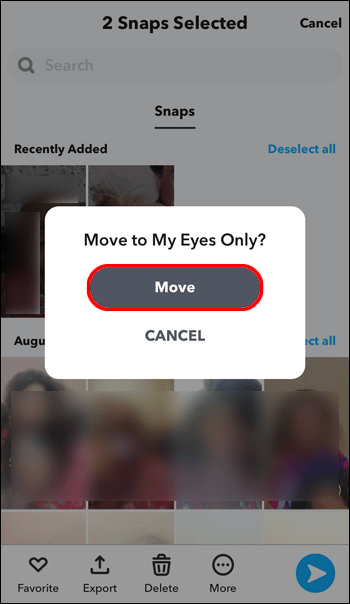
Slik legger du til 'My Eyes Only' til Snapchat på Android-appen
I likhet med iPhone-appen kan du legge til Snaps to My Eyes Only på Android-appen hvis du har minst én Snap eller Story in Memories. Følg trinnene nedenfor for å angi My Eyes Only:
- Åpne Snapchat-appen.
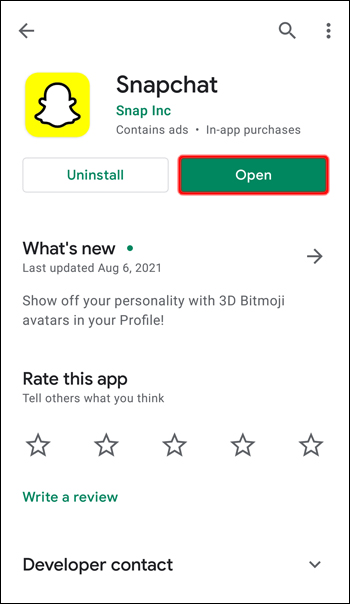
- Sveip opp fra kameraskjermen for å gå til Minner.

- Trykk og hold en Snap og trykk på «Kun mine øyne».
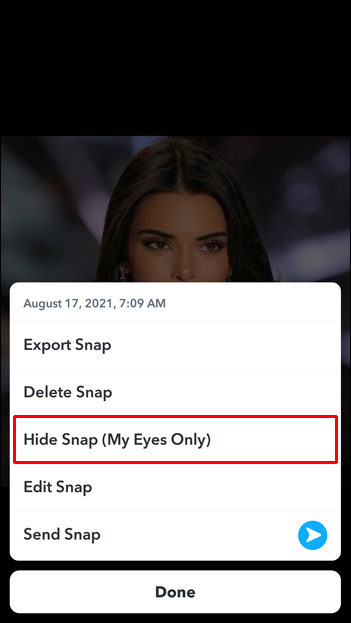
- Trykk på "Hurtigoppsett."
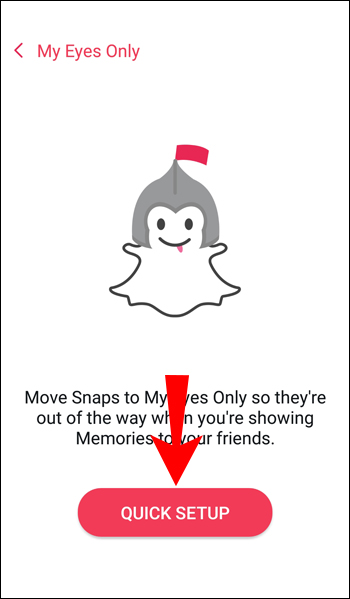
- Lag et passord. Den må være annerledes enn den du bruker fra Snapchat-kontoen din. Velg noe du lett vil huske siden dette er den eneste måten å få tilgang til My Eyes Only. Hvis du glemmer passordet ditt, vil du ikke kunne gjenopprette det. Velg mellom å lage et firesifret passord eller en passordfrase som involverer tall og bokstaver. Hvis du vil lage en passordfrase, trykker du på "Bruk passord" nederst på skjermen.
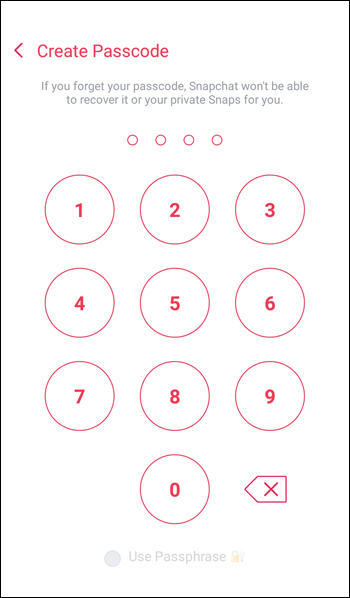
- Informasjon om My Eyes Only vises på skjermen. Les den og trykk på sirkelikonet hvis du er enig.
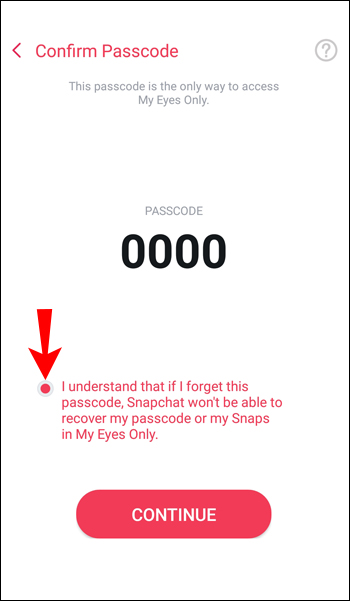
- Trykk på «Fortsett».
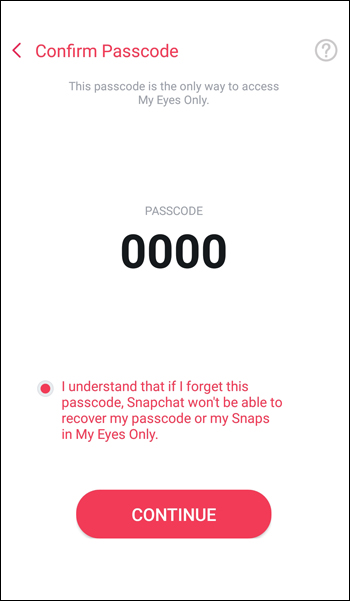
- Trykk på «Fullfør».
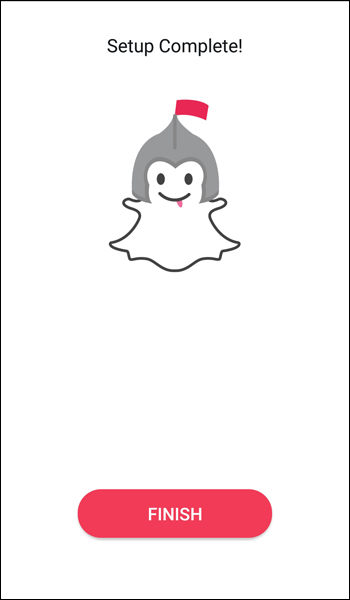
Når du har konfigurert funksjonen, kan du legge til snaps til My Eyes Only:
- Sveip opp fra kameraskjermen for å gå til Minner.

- Trykk på haken øverst på skjermen.

- Velg snappene og historiene du vil legge til i My Eyes Only.
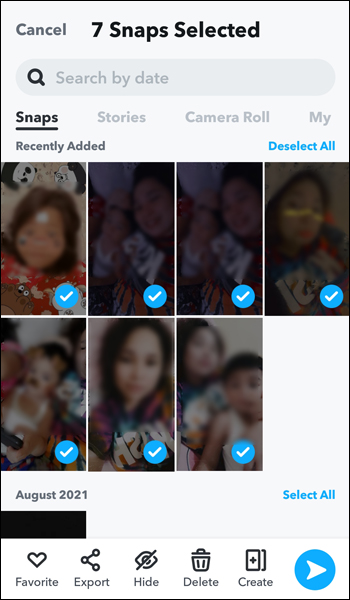
- Trykk på låseikonet.
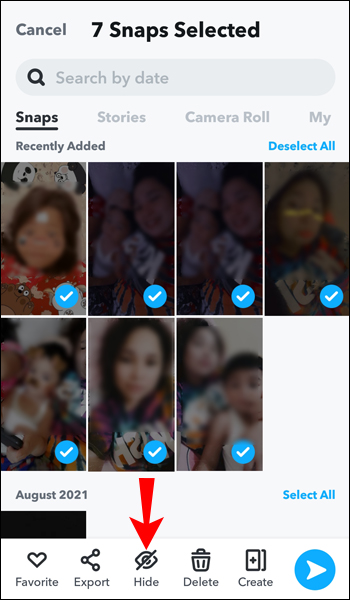
- Trykk på "Flytt."
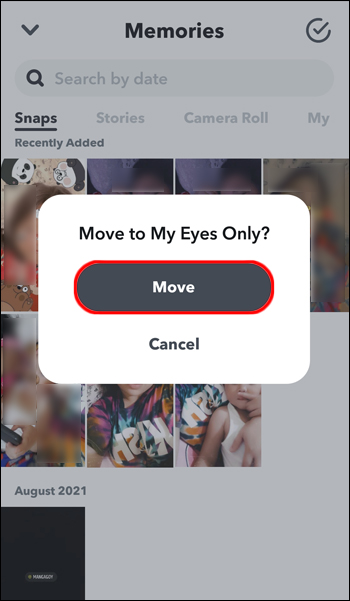
Ytterligere vanlige spørsmål
Hvorfor kan jeg ikke legge til bilder i My Eyes Only?
Det er flere grunner til at dette kan skje. Først må du sjekke internettforbindelsen din for å sikre at alt fungerer som det skal. For det andre, sørg for at du har konfigurert My Eyes Only før du prøver å legge til Snaps og Stories til den. Du må først sette opp et passord før du kan se alternativet. For det tredje må du ha minst én Snap eller Story in Memories eller dele innholdet ditt fra telefonens kamera.
Kan jeg endre passordet for My Eyes Only?
En av hovedfunksjonene til My Eyes Only er at den er passordbeskyttet. Som tidligere nevnt, hvis du har glemt passordet ditt, er det ingen måte å gjenopprette passordet uten konsekvenser (å miste tilgangen til de tidligere lagrede Snaps og Stories).
Du kan imidlertid endre passordet ditt hvis du kjenner det gjeldende:
1. Åpne Snapchat-appen.
2. Gå til Minner og sveip til venstre for å få tilgang til My Eyes Only.
3. Trykk på «Alternativer».
4. Trykk på «Endre passord».
5. Skriv inn passordet du ønsker å endre.
6. Skriv inn det nye passordet. Velg mellom å skrive inn firesifret passord eller en passordfrase som involverer tall og bokstaver.
7. Trykk på «Neste».
8. Informasjon om dette alternativet vises på skjermen. Trykk på sirkelen hvis du er enig.
9. Trykk på «Fortsett».
10. Trykk på «Fullfør».
Det er viktig å vite at hvis du endrer passordet ved å følge trinnene ovenfor, vil du ikke miste noe du har lagret i My Eyes Only-mappen.
Omstendighetene er annerledes hvis du ikke kjenner ditt nåværende passord. Siden målet er å beskytte personvernet ditt og forhindre at noen andre får tilgang til filene dine, kan ikke Snapchat-støtteteamet få tilgang til filene i My Eyes Only. Du kan tilbakestille passordet ditt hvis du har glemt det, men alt du har lagret i My Eyes Only-mappen vil bli slettet.
Nedenfor er trinnene du bør følge hvis du har glemt passordet ditt og ønsker å tilbakestille det:
1. Åpne Snapchat-appen.
2. Gå til minner og sveip til venstre for å komme til My Eyes Only.
3. Trykk på «Alternativer».
4. Trykk på «Glemt passord».
5. Skriv inn passordet for Snapchat-kontoen din.
6. Trykk på «Neste».
7. Les gjennom informasjonen på skjermen og trykk på sirkelen hvis du er enig.
8. Trykk på «Fortsett».
9. Opprett et nytt passord. Husk at den må være forskjellig fra den du bruker for kontoen din.
Du vil nå få tilbake tilgang til My Eyes Only, men mappen vil være tom. Siden det ikke er mulig å gjenopprette Snaps og Stories du tidligere har lagret, kan du bare legge til nye.
Snapchat beskytter personvernet ditt
My Eyes Only er et flott alternativ du bør bruke for å sikre at de viktigste Snaps og Stories holdes trygt fra nysgjerrige øyne. Du kan konfigurere den med bare noen få trinn og holde de mest verdifulle filene dine beskyttet under et spesielt passord du oppretter. Det er viktig å ikke glemme passordet fordi Snapchat vil slette alt du tidligere har lagret i mappen hvis du tilbakestiller det.
Bruker du Snapchat? Har du prøvd å bruke alternativet My Eyes Only? Fortell oss i kommentarfeltet nedenfor.